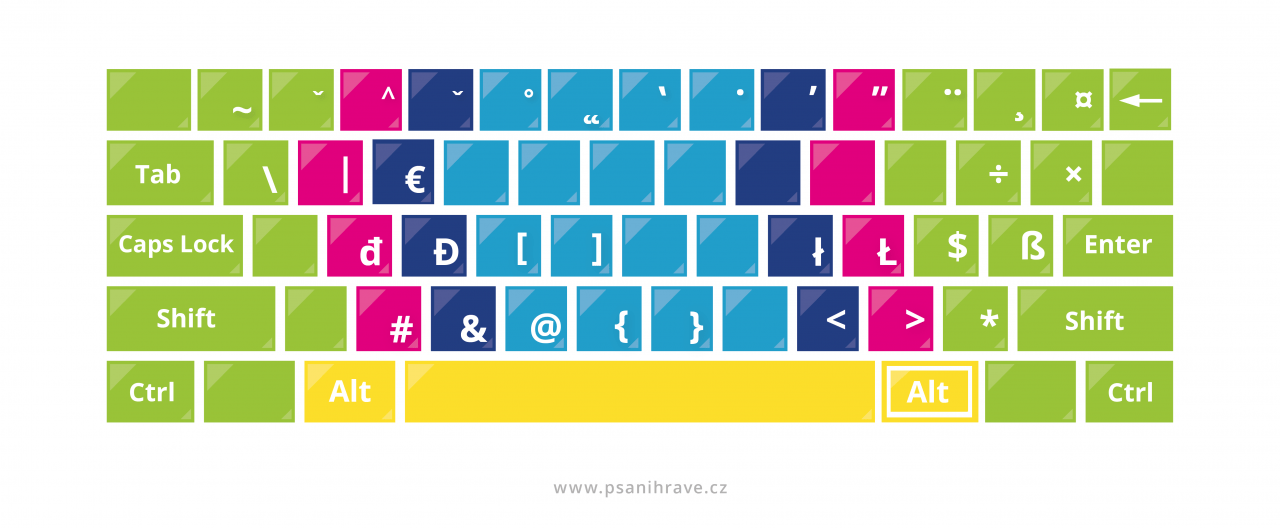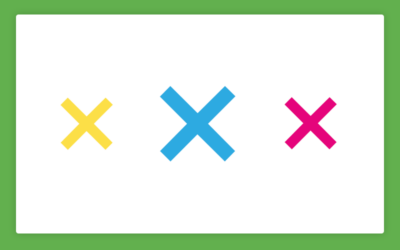Klávesnici začali přepínat všichni asi ze stejného důvodu: potřebovali znaky, které neuměli najít na české klávesnici. A ačkoliv je to pochopitelné, následkem je výrazný pokles efektivity práce. Podíváme se na to proč nepřepínat a kde na české klávesnici najít všechno, co je potřeba! (Včetně taháku, který vám pomůže s tím, abyste už nikdy nemuseli nic hledat.)
Jaké jsou výhody a nevýhody jednotlivých klávesnic
Jazykových variant klávesnic je nepřeberné množství. V našich končinách se nejčastěji setkáte s těmito variantami:
- Česká QWERTZ
- Česká QWERTY
- Anglická (resp. americká) QWERTY
Nejčastějšími příznivci anglické klávesnice jsou programátoři, protože potřebují speciální znaky, které se jim na anglické klávesnici snáze hledají. Její zásadní nevýhodou však je, že nemá českou diakritiku.
Někde sice narazíte na to, že je přípustné psát bez diakritiky, nebo píšete anglicky, ale stoprocentně se jí vyhnout nedokážete. Napsat oficiální e-mail bez diakritiky? Smlouva bez diakritiky? Vyplňování oficiálního formuláře bez diakritiky? To rozhodně nepůsobí profesionálně. Takže v tu chvíli musíte přepnout na českou klávesnici.
A o kolik najednou vaše produktivita poklesne, pokud neumíte ovládat horní řadu s českou diakritikou a navíc se vám začne plést Z a Y?
Používat anglickou klávesnici v českém prostředí je nešťastné polovičaté řešení, které stojí spoustu produktivity. Přitom i česká klávesnice QWERTZ obsahuje všechny znaky, které potřebujete. A vystačí si s ní i programátoři.
Důvodem, proč nepoužívat českou QWERTY, je ten, že většina prostředí má klávesnici QWERTZ. Pokud budete muset psát jinde, téměř jistě se vám začne plést Z a Y, což vás při opravách výrazně zpomalí. Navíc ani nezískáte žádnou výhodu při psaní speciálních znaků.
Proč nepřepínat klávesnice mezi jazykovými verzemi?
Jednoduše proto, že se výrazně zvýší počet chyb pokaždé, když přepnete. Přepínání mezi českou a anglickou klávesnicí znamená změnu polohy Z a Y. To pak zpravidla znamená více chyb, anebo minimálně více přemýšlení nad tím, kde který znak zrovna leží.
Každé přepnutí vyžaduje od mozku, aby se přeorientoval na nové rozložení. To znamená, že kapacitu, kterou můžete věnovat vymýšlení toho, co chcete napsat, musíte věnovat buď soustředění na polohu Z, nebo opravování překlepů. Nepřepínat je vždy lepší.
Kde na standardní české klávesnici najdete všechny potřebné znaky?
Část znaků máte rovnou na klávesách v pravé části klávesnice, ostatní se skrývají pod klávesovými zkratkami. K jejich zpřístupnění potřebujete kombinaci Ctrl + levý Alt nebo pravý Alt (AltGr). Na následující klávesnici a v tabulce najdete jejich přehled.
Tuto klávesnici si můžete stáhnout, vytisknout a umístit k počítači na viditelné místo, dokud si nezapamatujete, kde se jednotlivé znaky nacházejí.
Bílou barvou jsou na klávesnici vyznačeny znaky, které napíšete, pokud držíte pravý Alt (AltGr) či kombinaci Ctrl + levý Alt a tu danou klávesu. Například # napíšete tak, že podržíte AltGr + X.
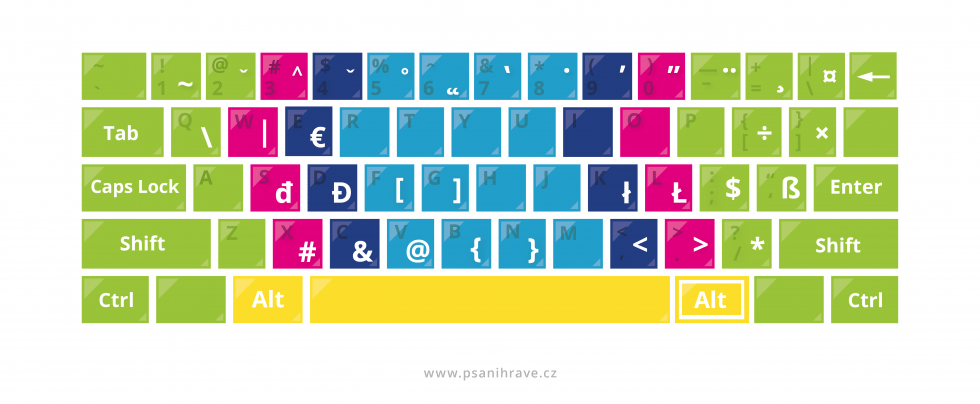
Pro rychlejší přehled zde najdete klávesnici pouze se speciálními znaky, které se píší pomocí AltGr.
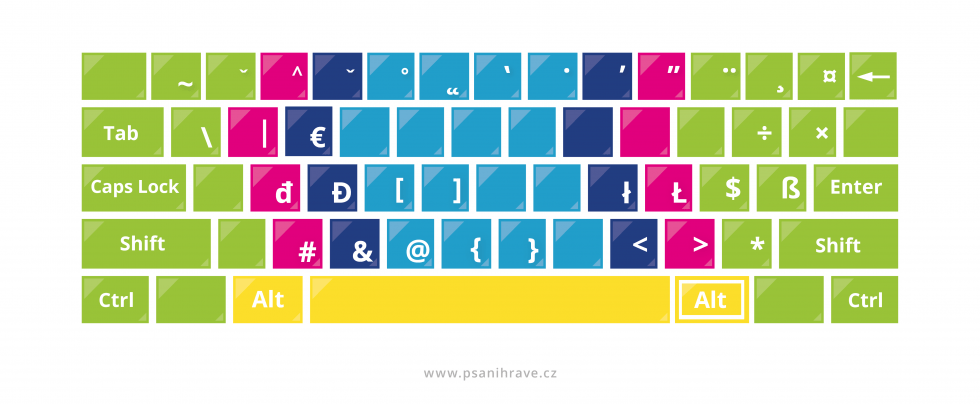
Speciální znaky na české klávesnici – přehled
Pokud patříte k lidem, kterým lépe vyhovuje tabulka, najdete seznam všech speciálních znaků na české klávesnici zde:
| Znak (k překopírování) | Klávesová zkratka na Windows |
| Zpětné lomítko \ | AltGr + Q |
| Svislá čiara | | AltGr + W |
| Euro € | AltGr + E |
| Dělení ÷ | AltGr + ú |
| Krát × | AltGr + ) |
| đ | AltGr + S |
| Đ | AltGr + D |
| Hranatá závorka [ | AltGr + F |
| Hranatá závorka ] | AltGr + G |
| ł | AltGr + K |
| Ł | AltGr + L |
| Dolar $ | AltGr + ô |
| Ostré s ß | AltGr + § |
| Hashtag # | AltGr + X |
| Ampersand & | AltGr + C |
| Zavináč @ | AltGr + V |
| Složená závorka { | AltGr + B |
| Složená závorka } | AltGr + N |
| Špičatá závorka < | AltGr + , (čiarka) |
| Špičatá závorka > | AltGr + . (bodka) |
| Hvězdička * | AltGr + – (pomlčka) |
Máte-li Mac, pak se klávesové zkratky nacházejí na jiných místech. Jejich soupis naleznete v následující tabulce:
| Znak (k překopírování) | Klávesová zkratka na Macu |
| Zpětné lomítko \ | Znak vedle klávesy Y |
| Svislá čára | | SHIFT + klávesa vedle Y () |
| Euro € | Alt/Option + 2 |
| Dělení ÷ | Alt/Option + / |
| Hranatá závorka [ | Alt/Option + ú |
| Hranatá závorka ] | Alt/Option + ) |
| ł | Podržíte Alt/Option + L |
| Ł | Podržíte SHIFT + Alt/Option + L |
| Dolar $ | Alt/Option + 4 |
| Ostré s ß | Alt/Option + S |
| Hashtag # | Alt/Option + 3 |
| Ampersand & | Alt/Option + 7 |
| Zavináč @ | Alt/Option + 2 |
| Složená závorka { | Alt/Option + 9 |
| Složená závorka } | Alt/Option + 0 |
| Špičatá závorka < | Alt/Option + , (čiarka) |
| Špičatá závorka > | Alt/Option + . (bodka) |
| Hvězdička * | Alt/Option + 8 |
Jak se přeučit pouze na českou klávesnici?
Když teď už nemusíte přepínat z jedné jazykové verze na druhou, jak se přeučit na standardní českou?
- Na nějaký čas zpomalte a pište vědoměji. (Brzy si zvyknete a pak se automaticky vrátíte ke své původní rychlosti.)
- Pokud opakovaně děláte v něčem překlep (Z, Y), tak si to natrénujte bokem. Věnujte minutu času psaní slov, která obsahují problémovou klávesu. Po několikerém procvičování to budete mít v kapse.
Stejné to bude i v případě, že přejdete z Windows na Mac či obráceně. A častokrát i v případě, že si pořídíte nový notebook či novou klávesnici. Naučit se na novou klávesnici chvíli trvá, ale pokud zpomalíte a věnujete tomu pár vědomých minut, vše brzy zvládnete.
Stojí za to se to naučit! Jakékoliv přelaďování vždy zabere určitou mentální kapacitu. Proto je naprosto ideální, když používáte stále stejnou klávesnici a tu nepřepínáte. Uvidíte, jak se vám to zalíbí.
Pokud se kromě speciálních znaků také chcete naučit psát všemi deseti, a tím pozvednout ovládání klávesnice na úplně novou úroveň, vyzkoušejte si kurz Psaní Hravě.